品牌型号:HP Laptop 15
软件版本:Origin2024
系统:Windows 10
通过Origin对数据进行处理时,如果想要进行线性拟合,应该怎么操作?在进行线性拟合时又该如何识别各种参数?下面,我们一起来看一下,怎么用Origin进行线性拟合,怎么用Origin进行参数识别的相关操作。
一、怎么用Origin进行线性拟合
在数据挖掘分析过程中,对数据进行拟合操作,可以帮助我们从数据中获得更多的价值和有效信息,在Origin中,我们可以通过以下方法进行线性拟合:
1、首先,将数据导入至Origin中,选中需要绘制的两列数据,点击菜单栏中的【绘图】按钮,选择绘制【散点图】,通过散点图,我们可以直观的看到这两组数据之间的对应关系。
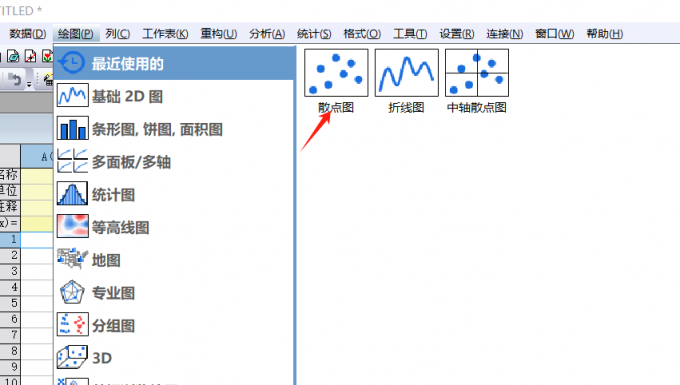
2、散点图绘制完成后,点击菜单栏中【分析】-【拟合】-【线性拟合】选项,打开对话框。
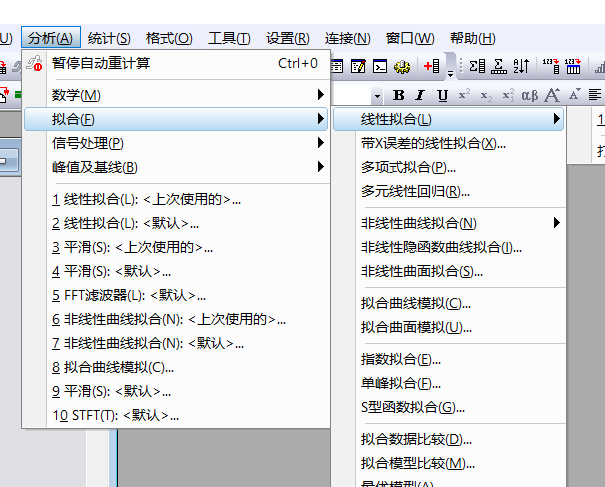
3、在线性拟合面板中设置拟合参数,【输出量】中勾选【拟合参数】选项,参数的置信度为95%,参数设置完成之后,点击【确定】按钮,Origin就会运行分析,并在结果窗口中显示拟合的参数。
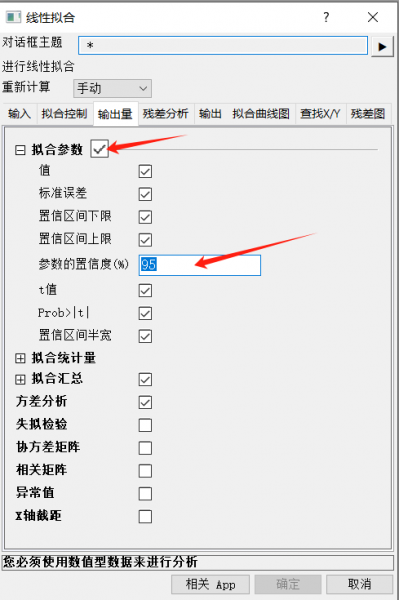
4、下图为线性拟合图,图中的红色直线是对数据点进行线性拟合得到的结果,我们可以看到拟合直线图的方程式为:Y=a+b*x,残差平方和为0.03564 ,相关系数为0.99996,非常接近于1,说明变量A和变量B之间存在很强的正相关关系。
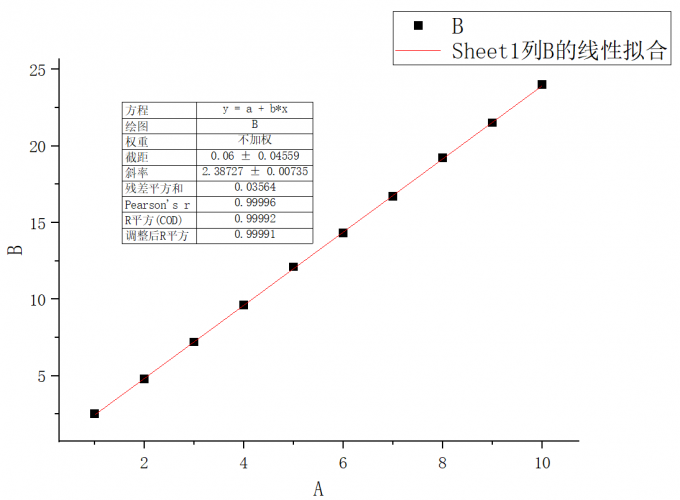
二、怎么用Origin进行参数识别
与线性拟合相比,非线性拟合能够处理更复杂的数据关系,下面通过一组数据带大家了解一下Origin非线性拟合参数识别的方法:
1、选中数据绘制散点图,选中绘制完成的散点图后,再点击菜单栏【分析】-【拟合】-【非线性曲线拟合】选项,打开非线性曲线拟合对话框。
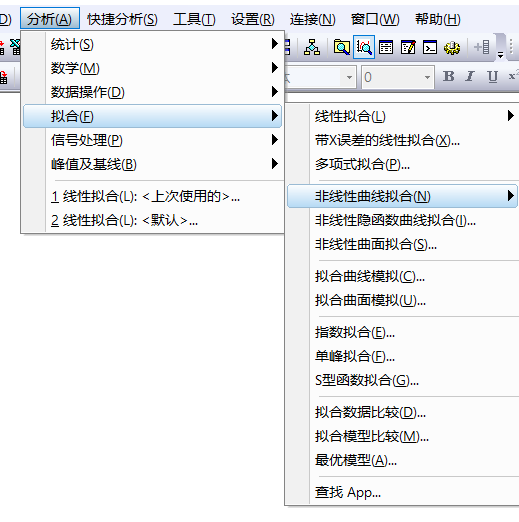
2、Origin软件中提供了多种非线性函数类别,如:Exponential指数函数、Logarithmic对数函数、Power幂函数等,我们可以通过这些数学模型对数据进行拟合,从而找到最佳参数。在这里,我们选择的是:Exponential指数类别,然后选择的是:Asymptotic渐进函数,设置完成之后,点击【拟合】Origin就会进行非线性拟合操作。

3、下图为渐近拟合图,其中R平方为0.92009,调整后R平方为0.84019,说明拟合效果较好,但不是非常完美,从这两个数值来看,还有一些因素没有被模型考虑到;另外,Reduced Chi-Squared值相对较大,为10.21302,表明数据点与拟合线之间存在一定的偏差。
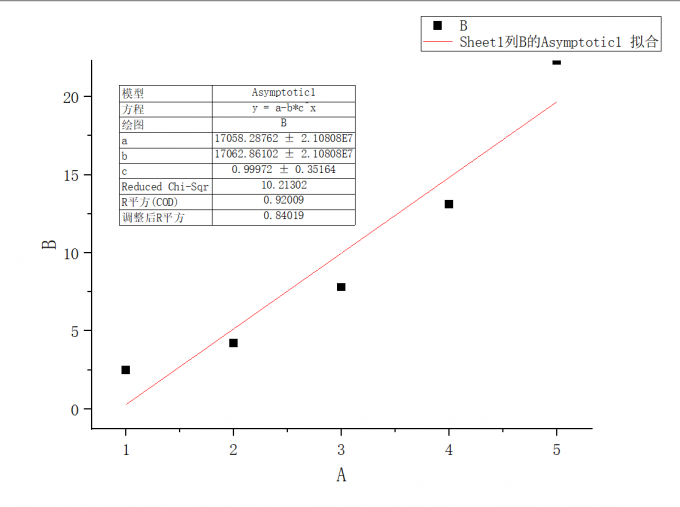
4、除了使用Origin中内置的函数参数外,我们还可以根据实际需求,自定义编辑拟合函数,这为我们在实际工作中进行数据处理时提供了更大的灵活性和精准度。
以上就是关于怎么用Origin进行线性拟合,怎么用Origin进行参数识别的全部内容,通过对数据进行线性拟合和非线性拟合操作,我们可以直观的判断两个变量之间是否存在关联关系,快速识别和排除数据中的异常值,从而提高数据的准确性和可靠性。

